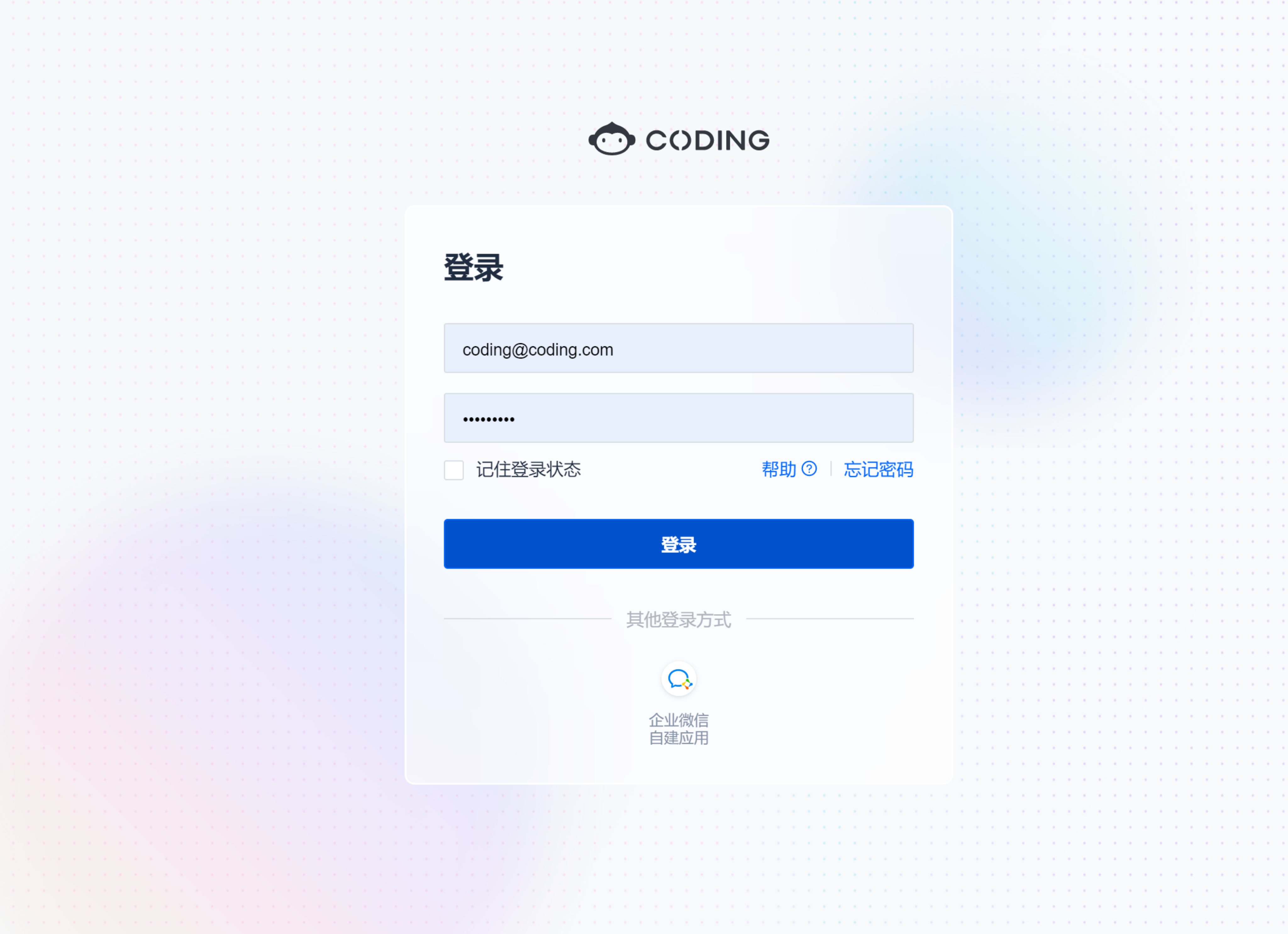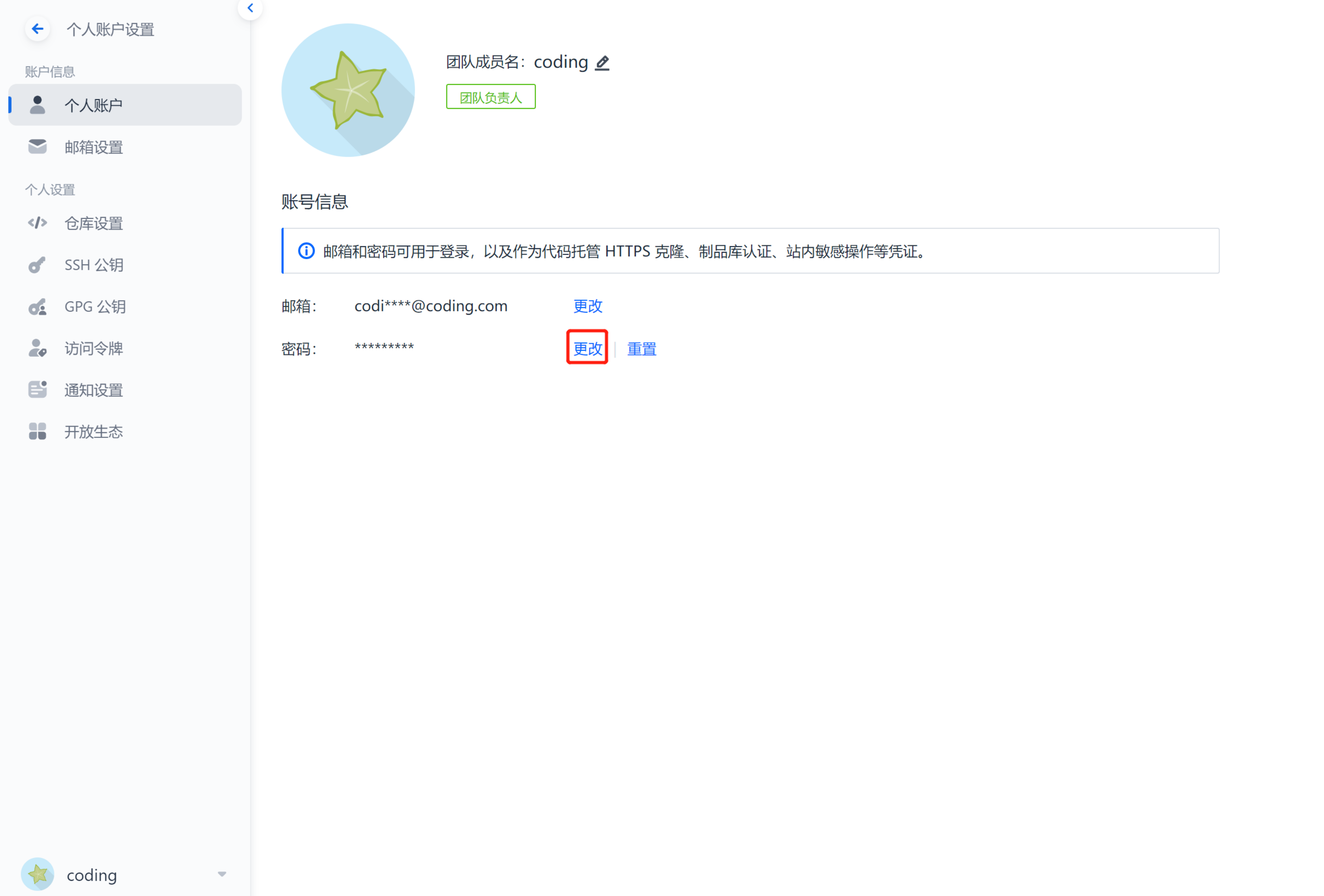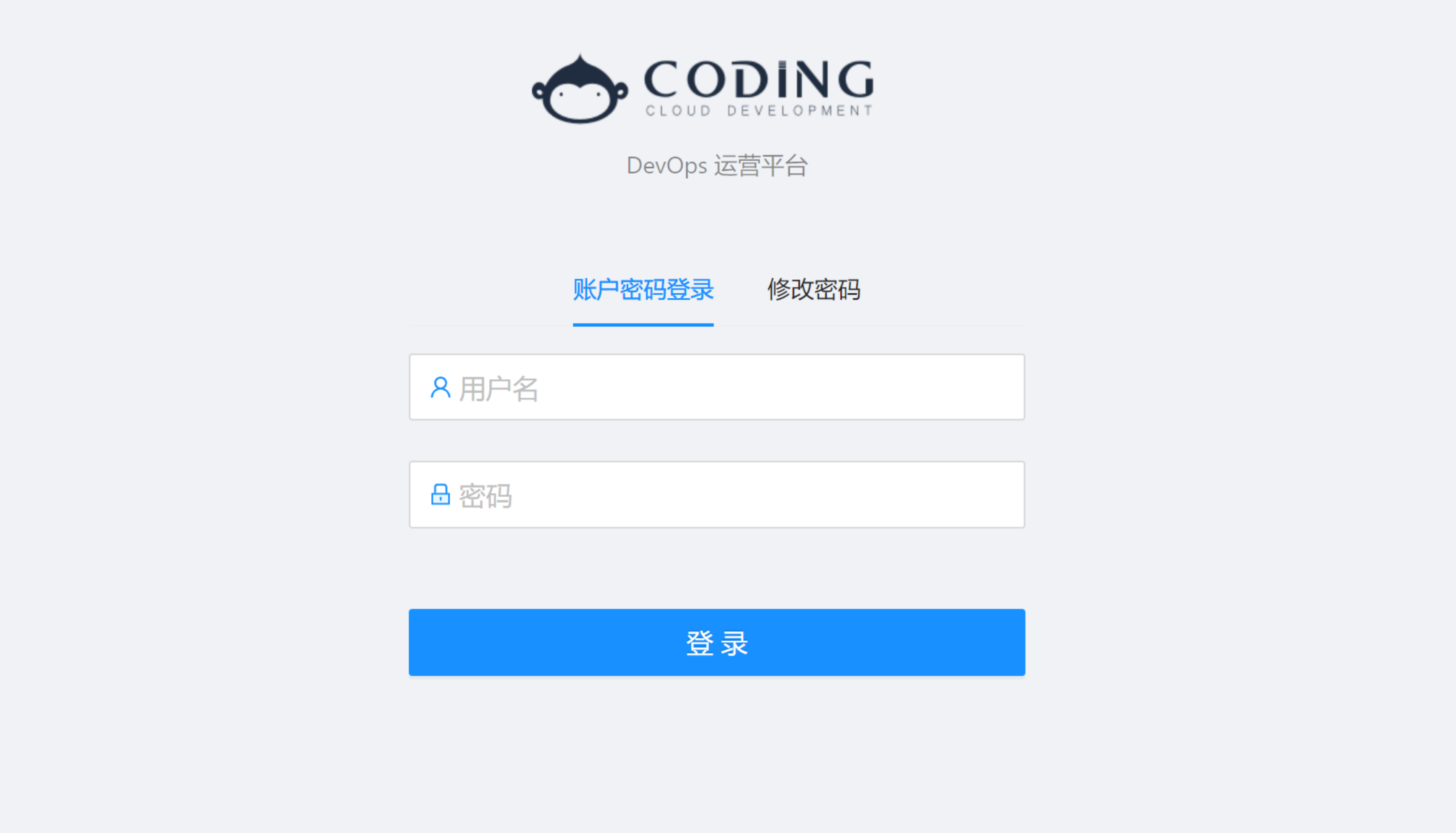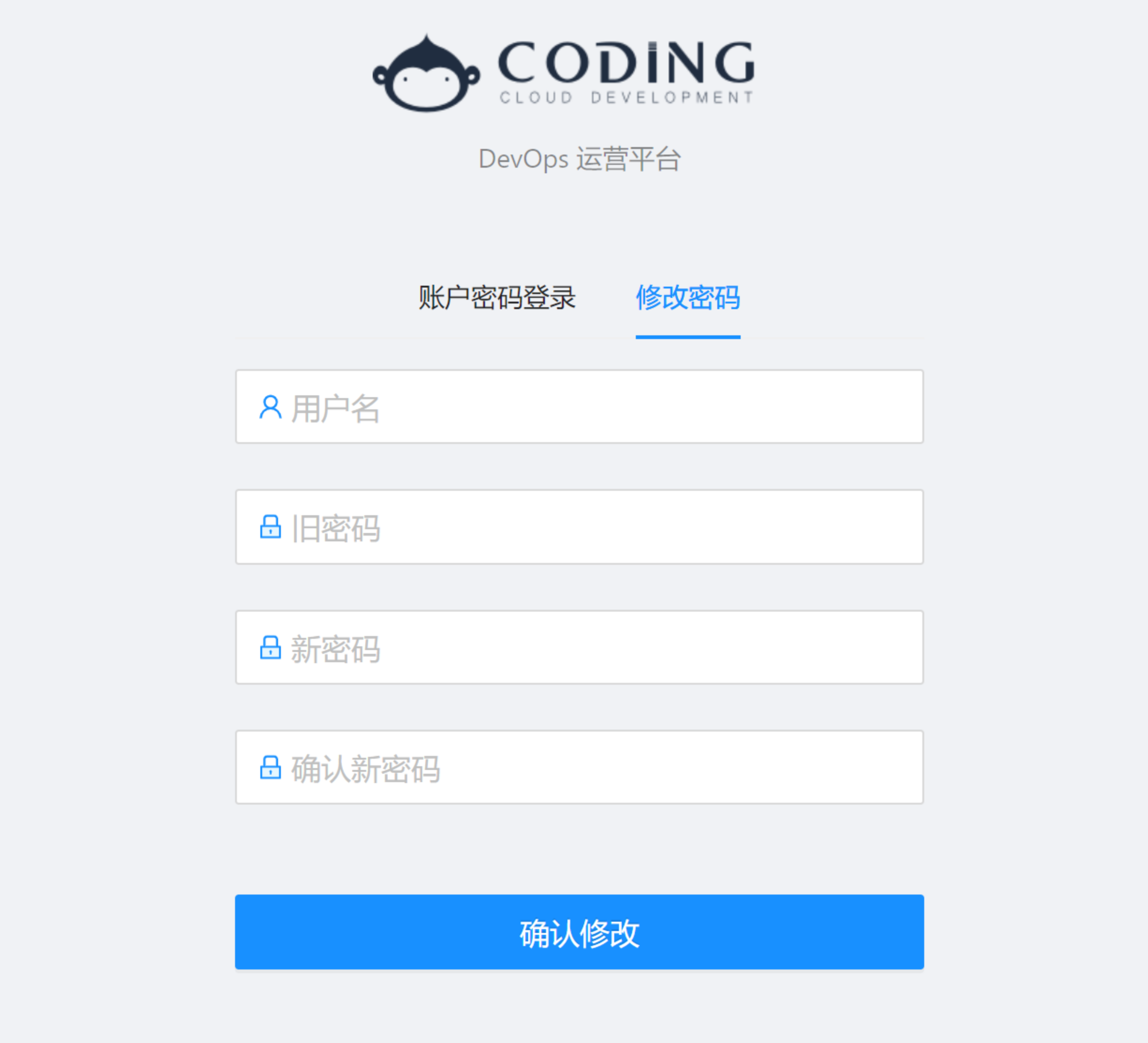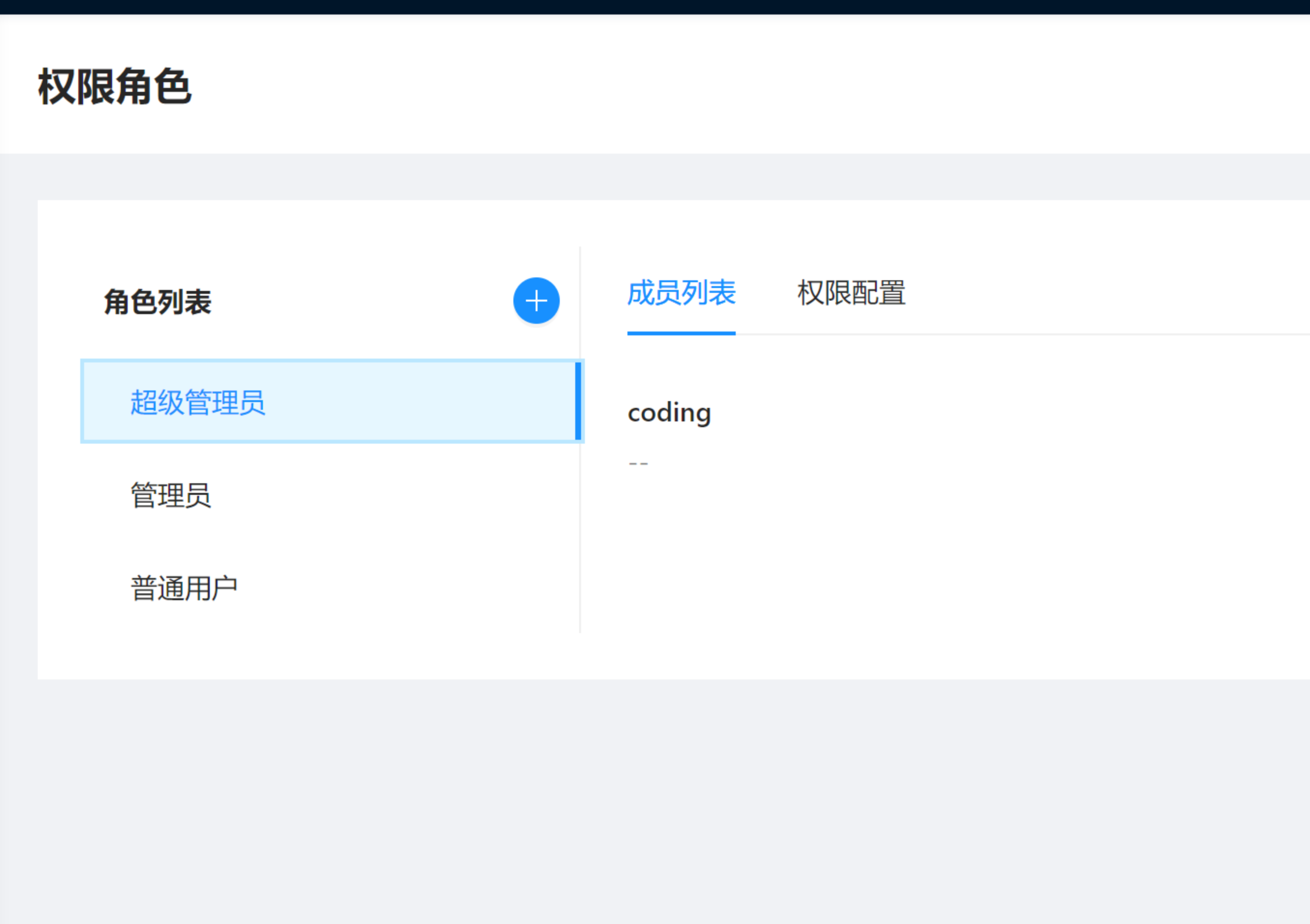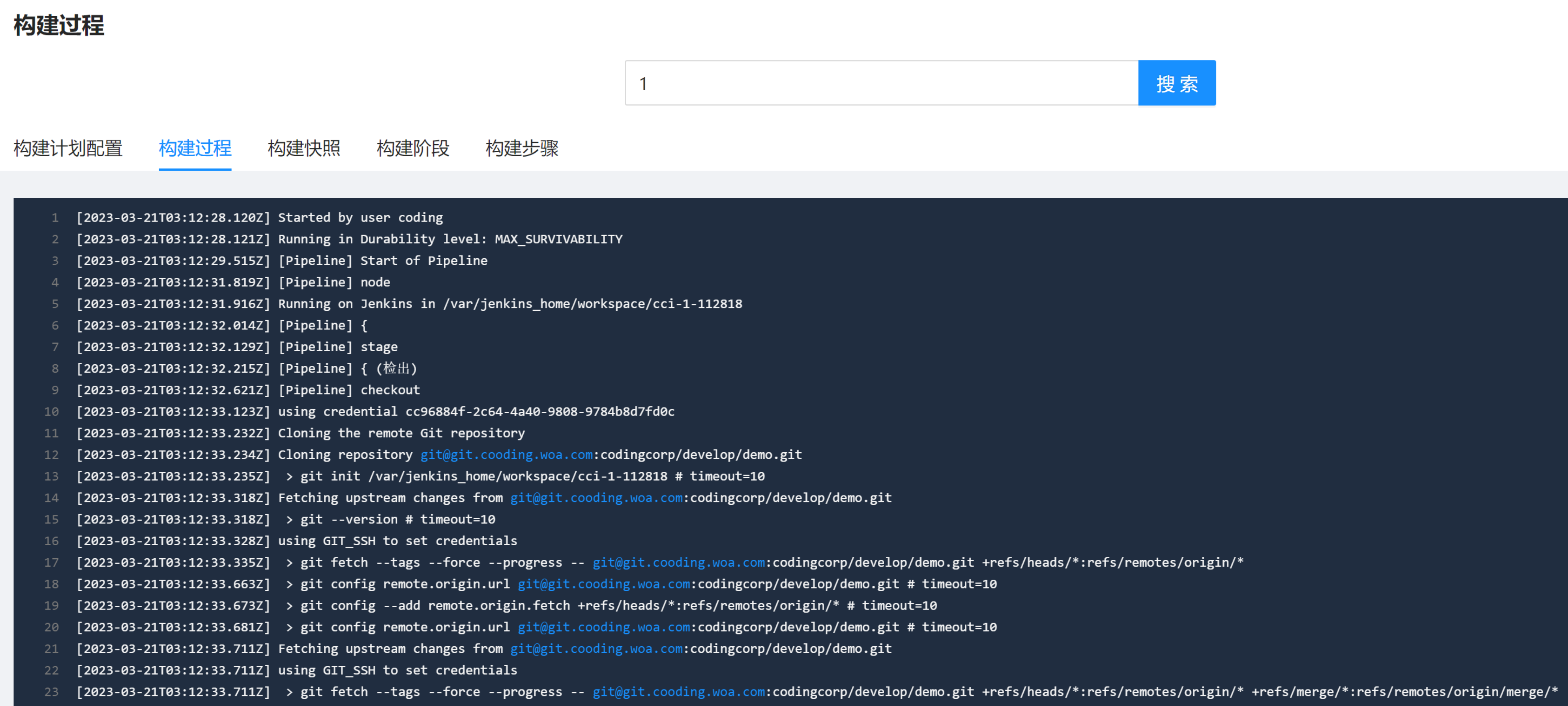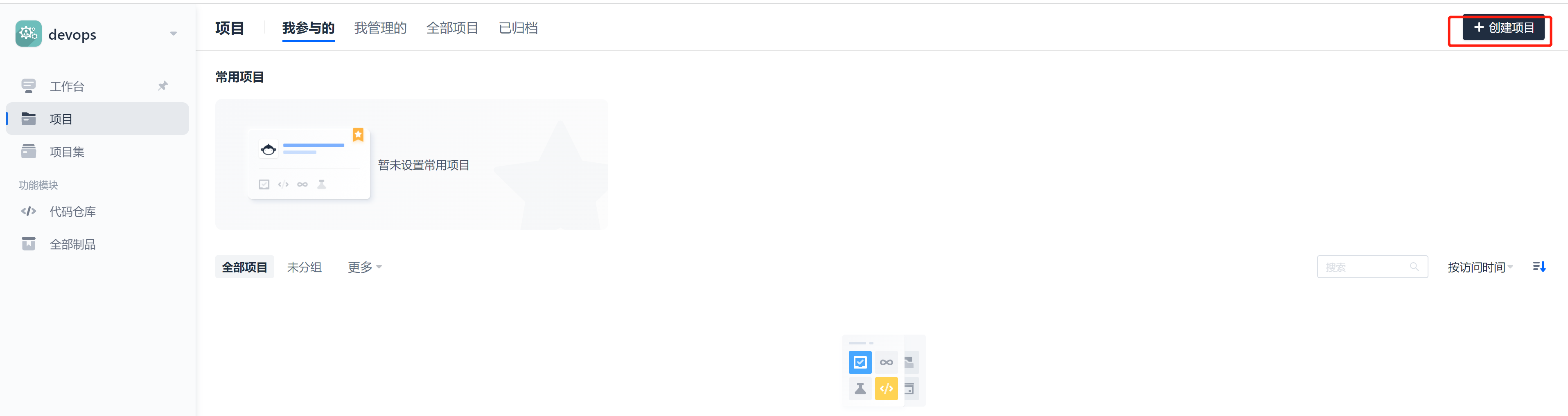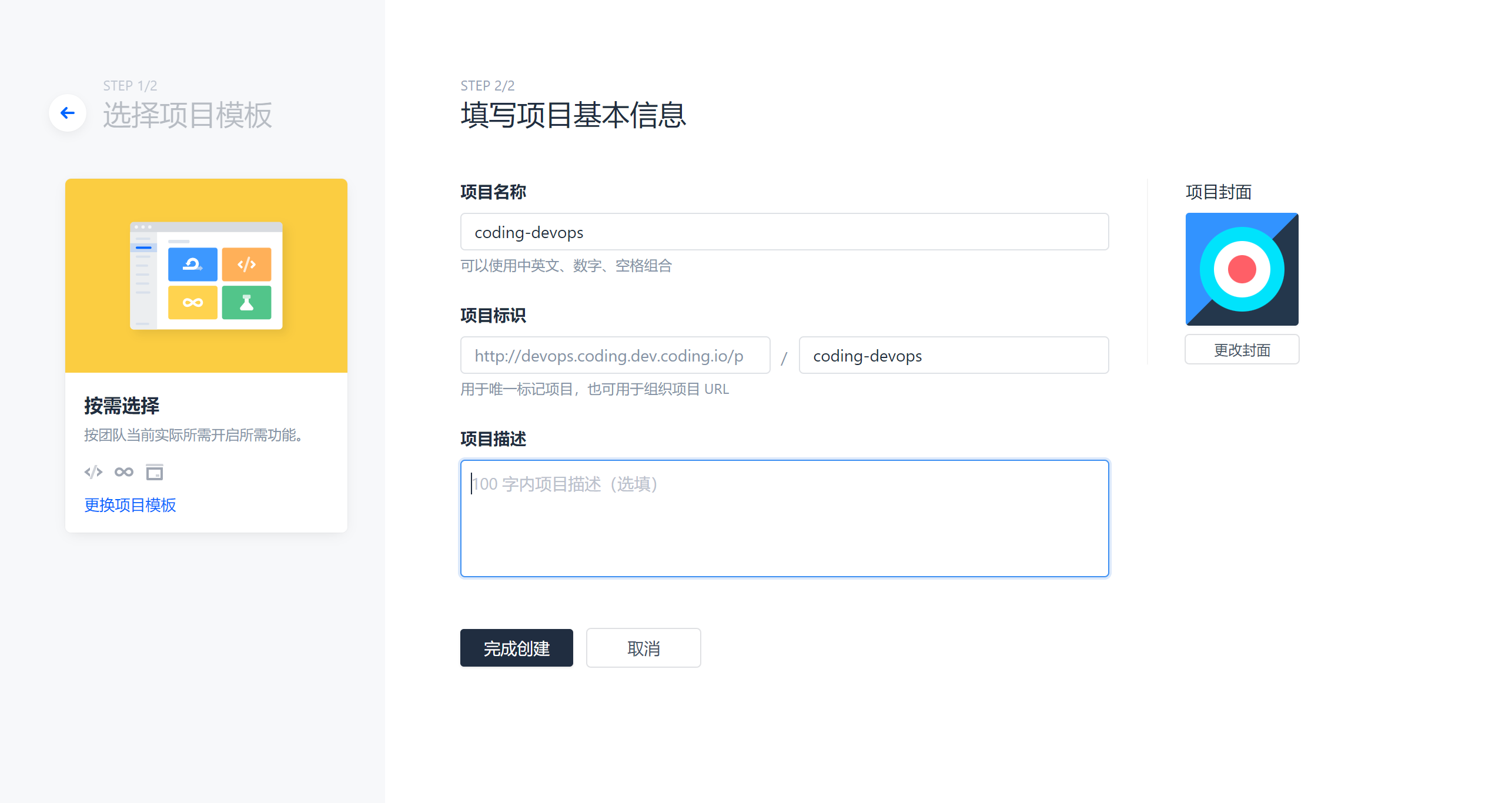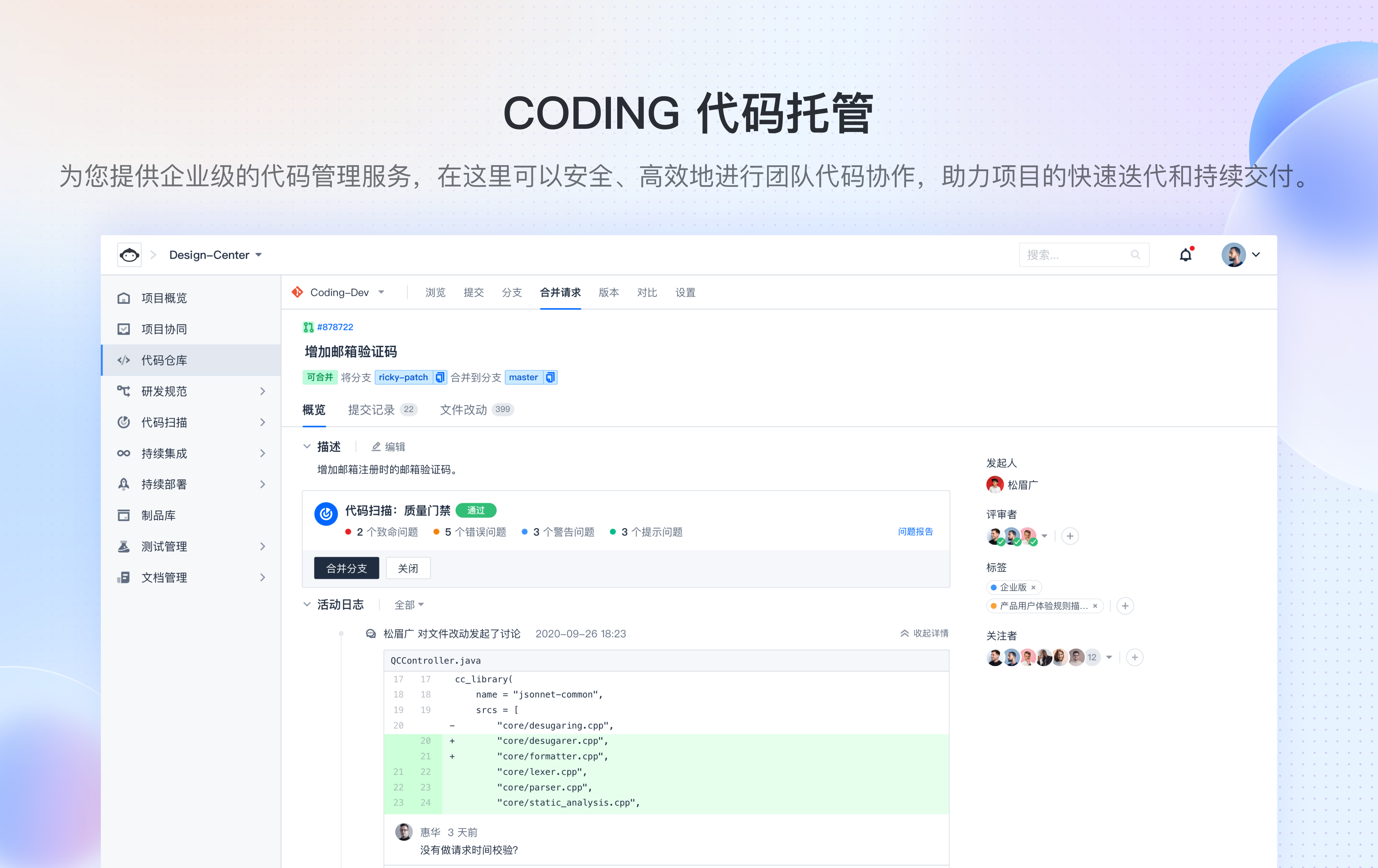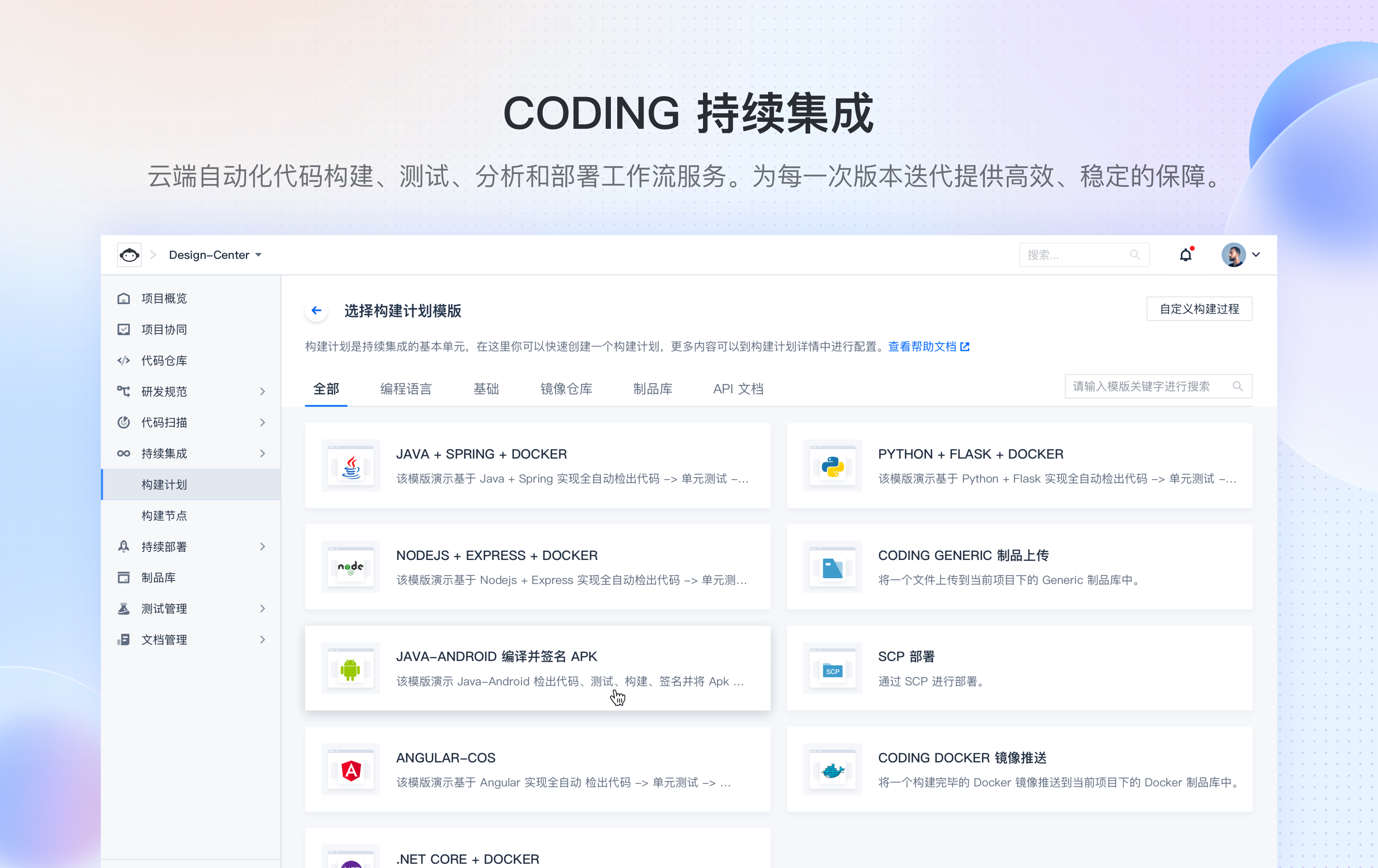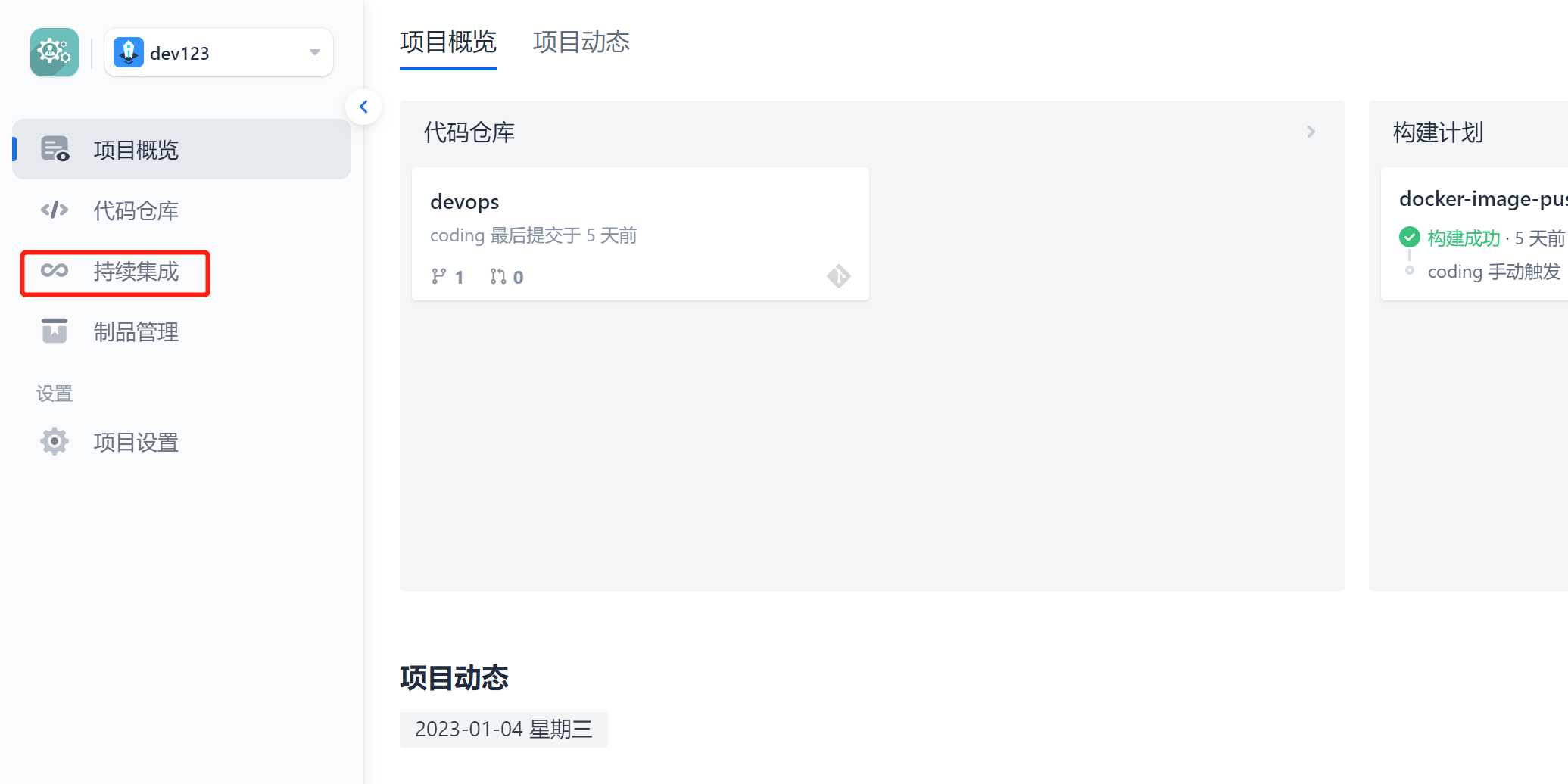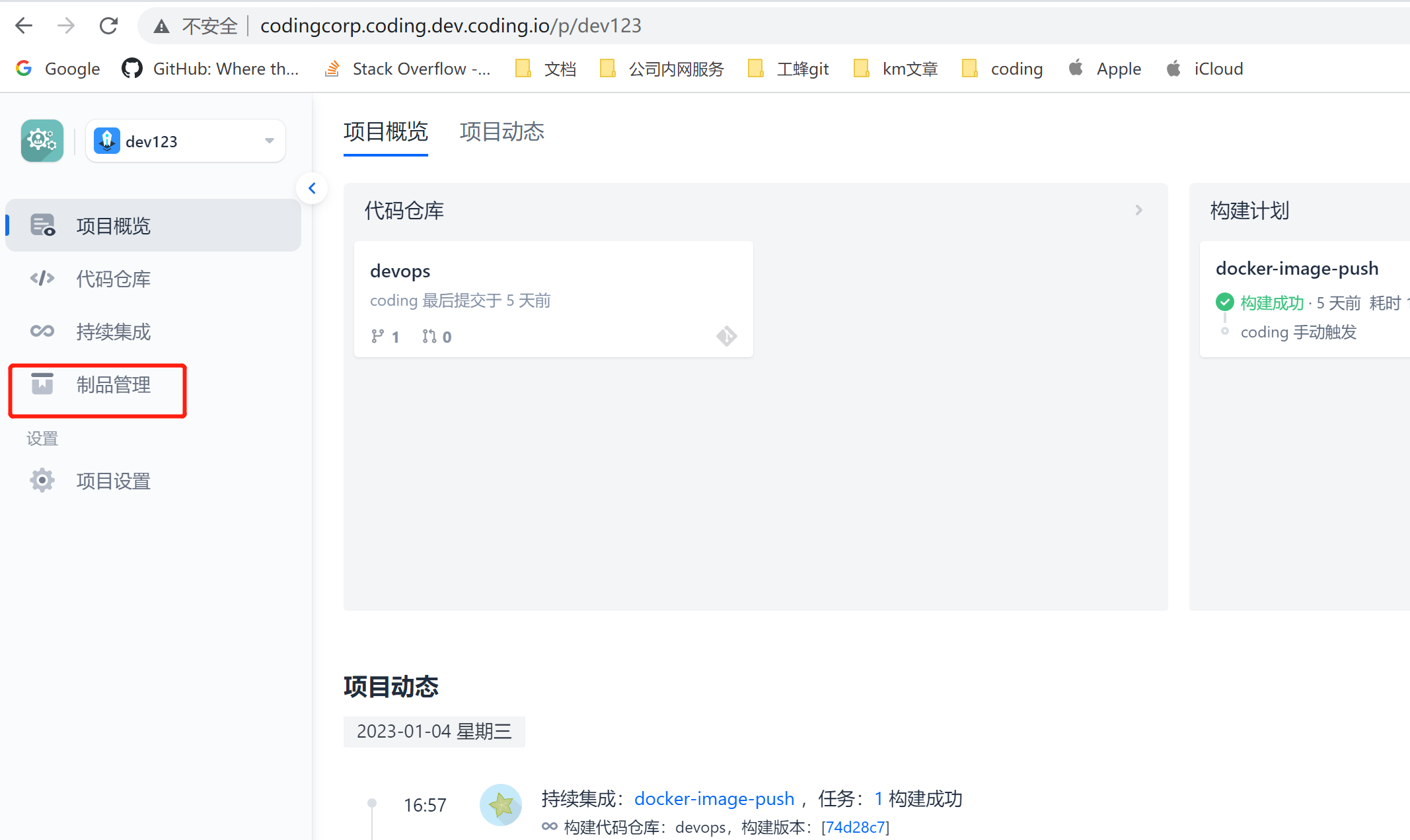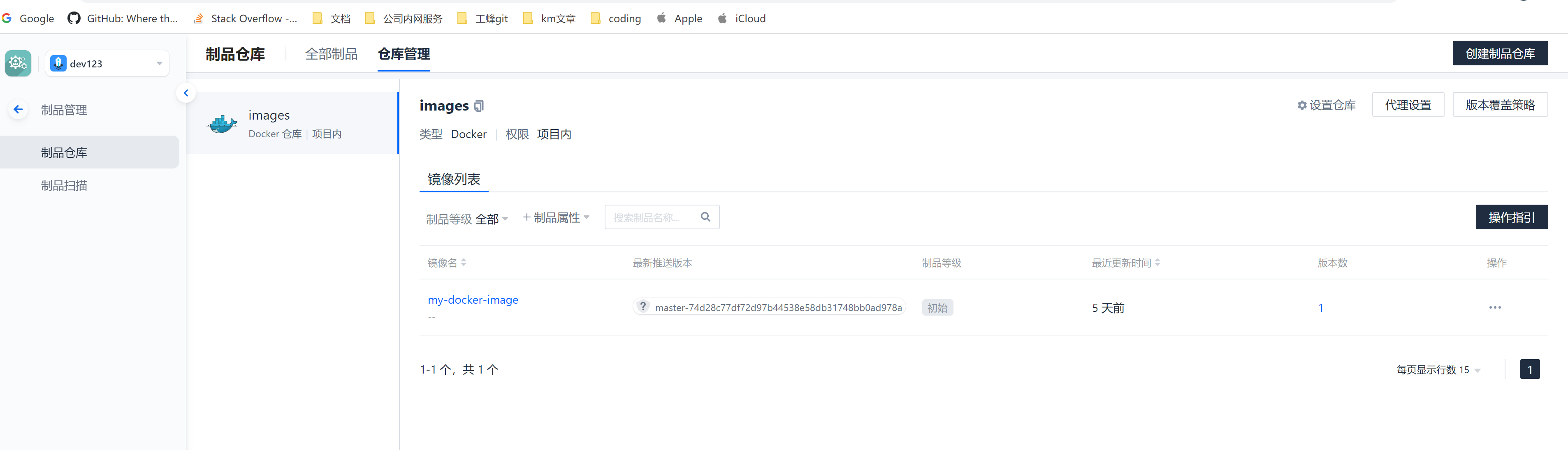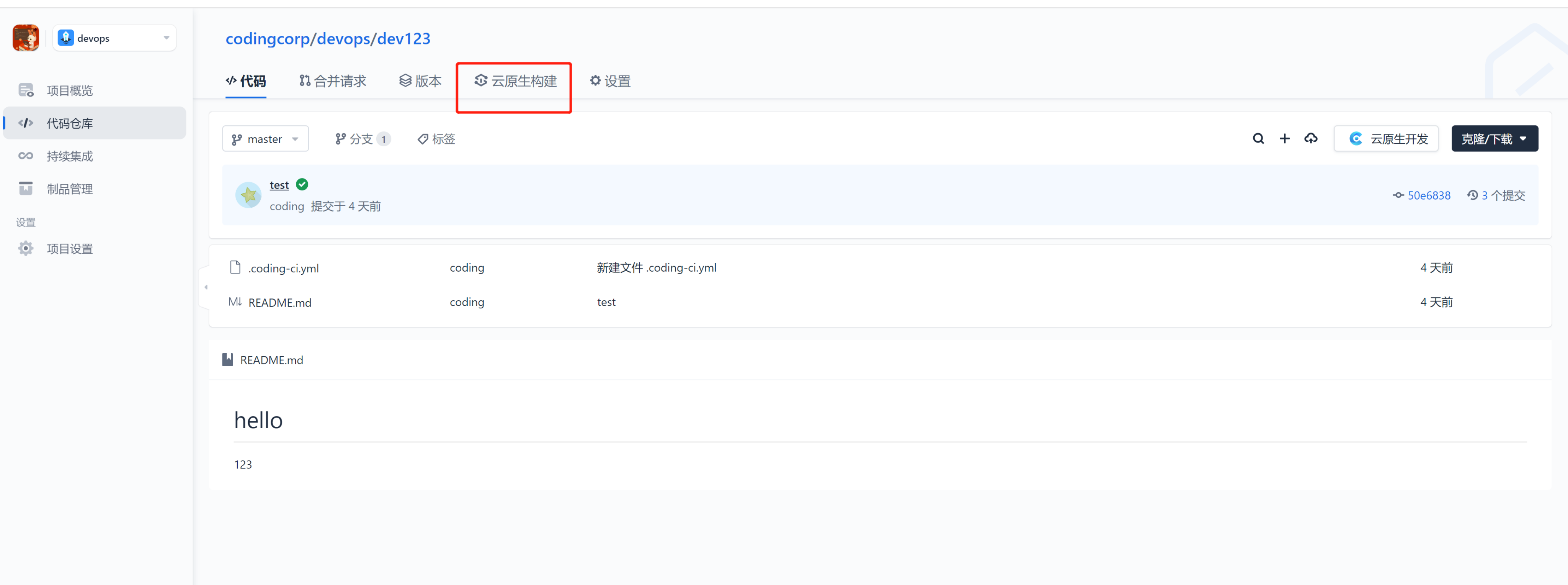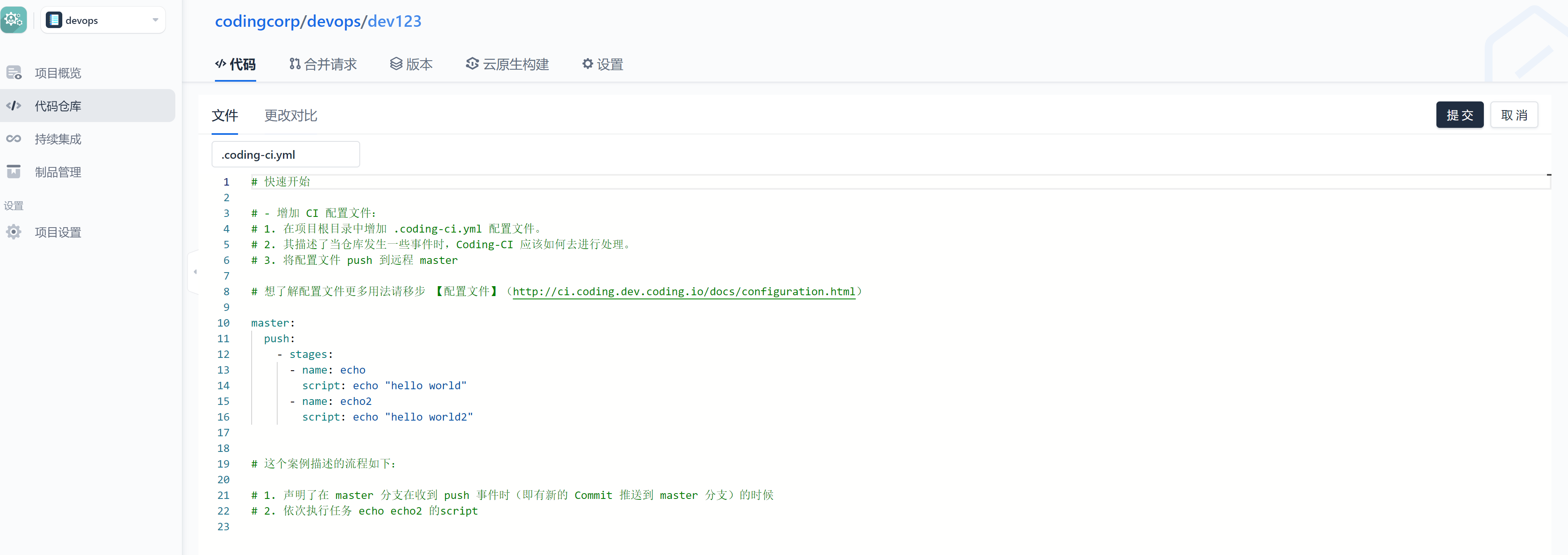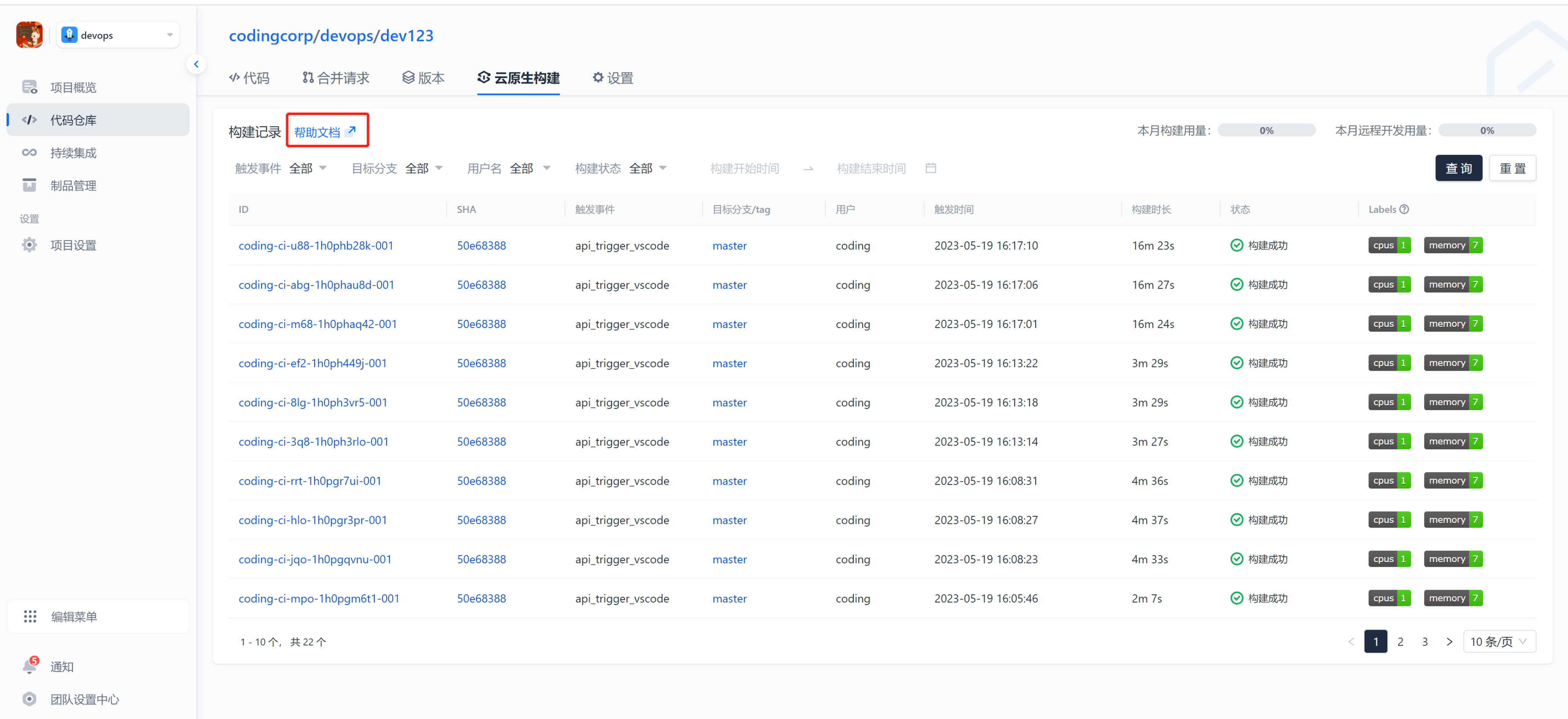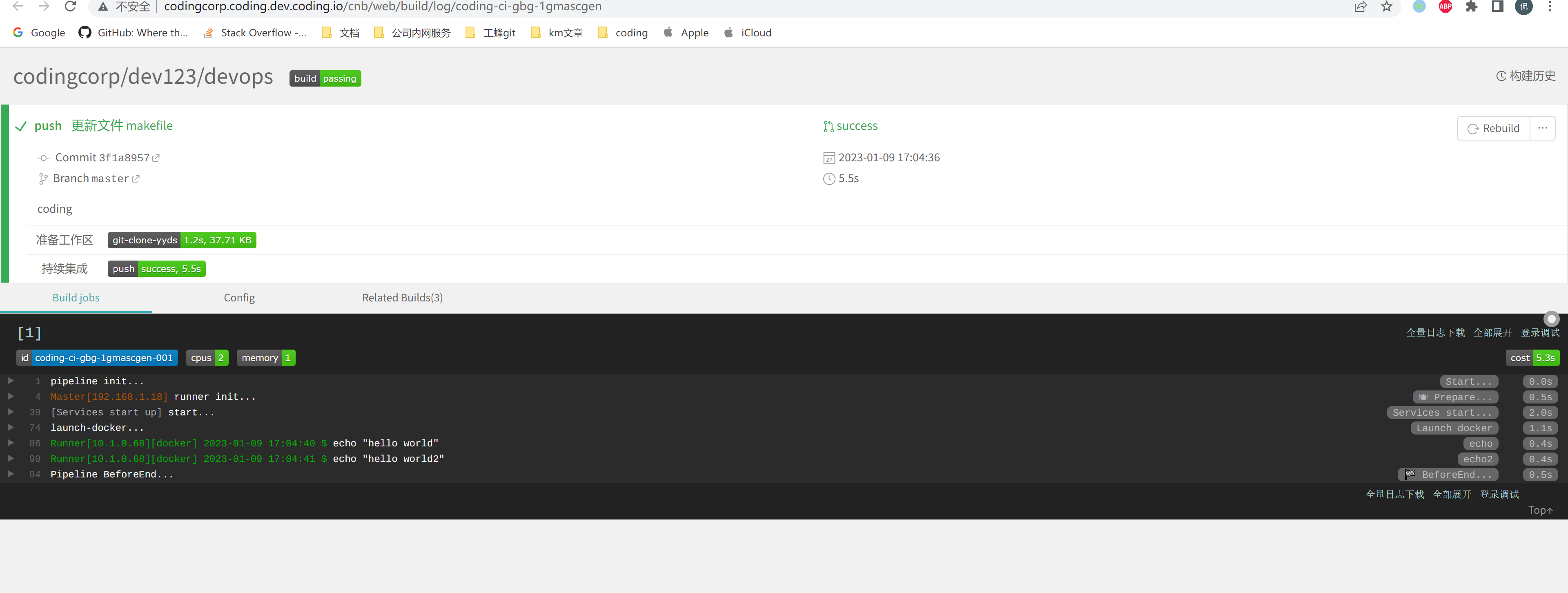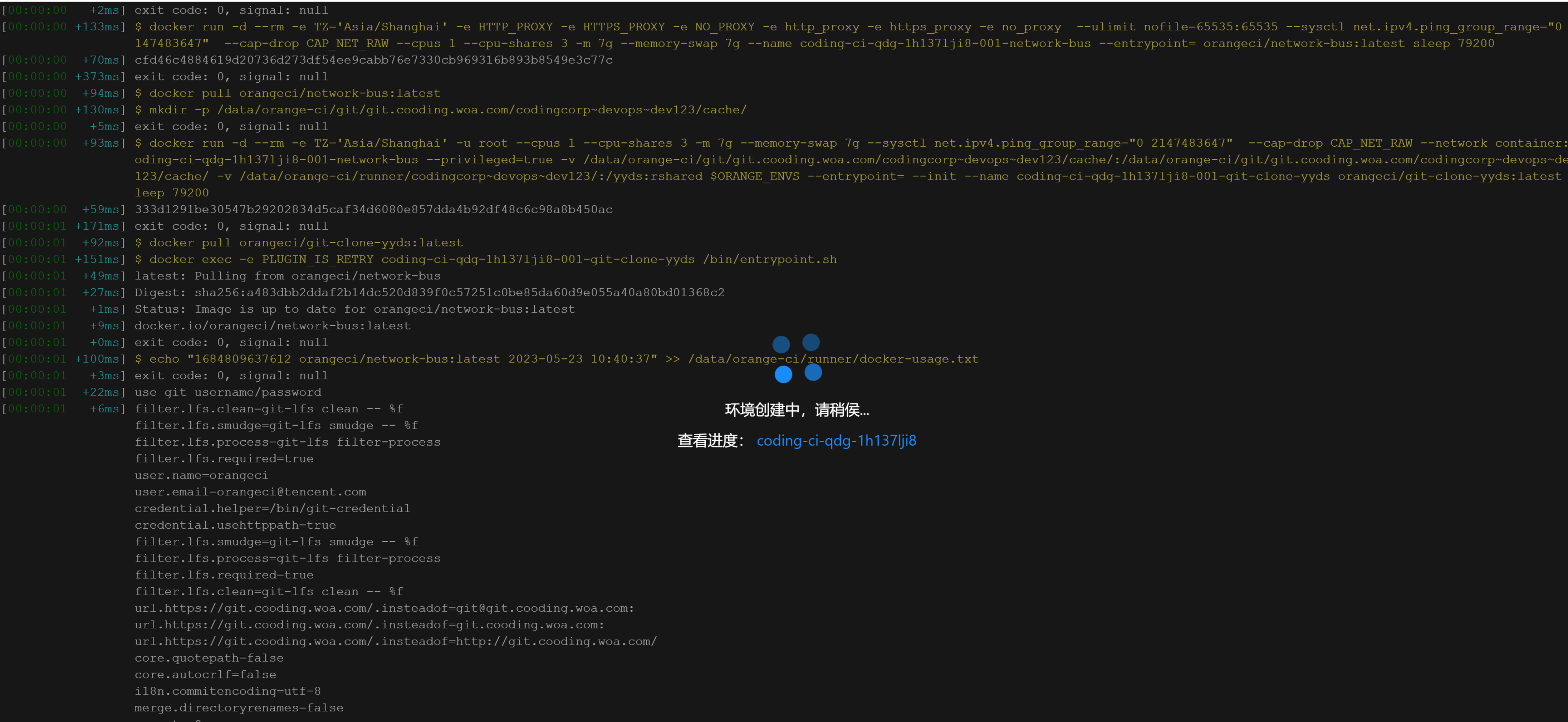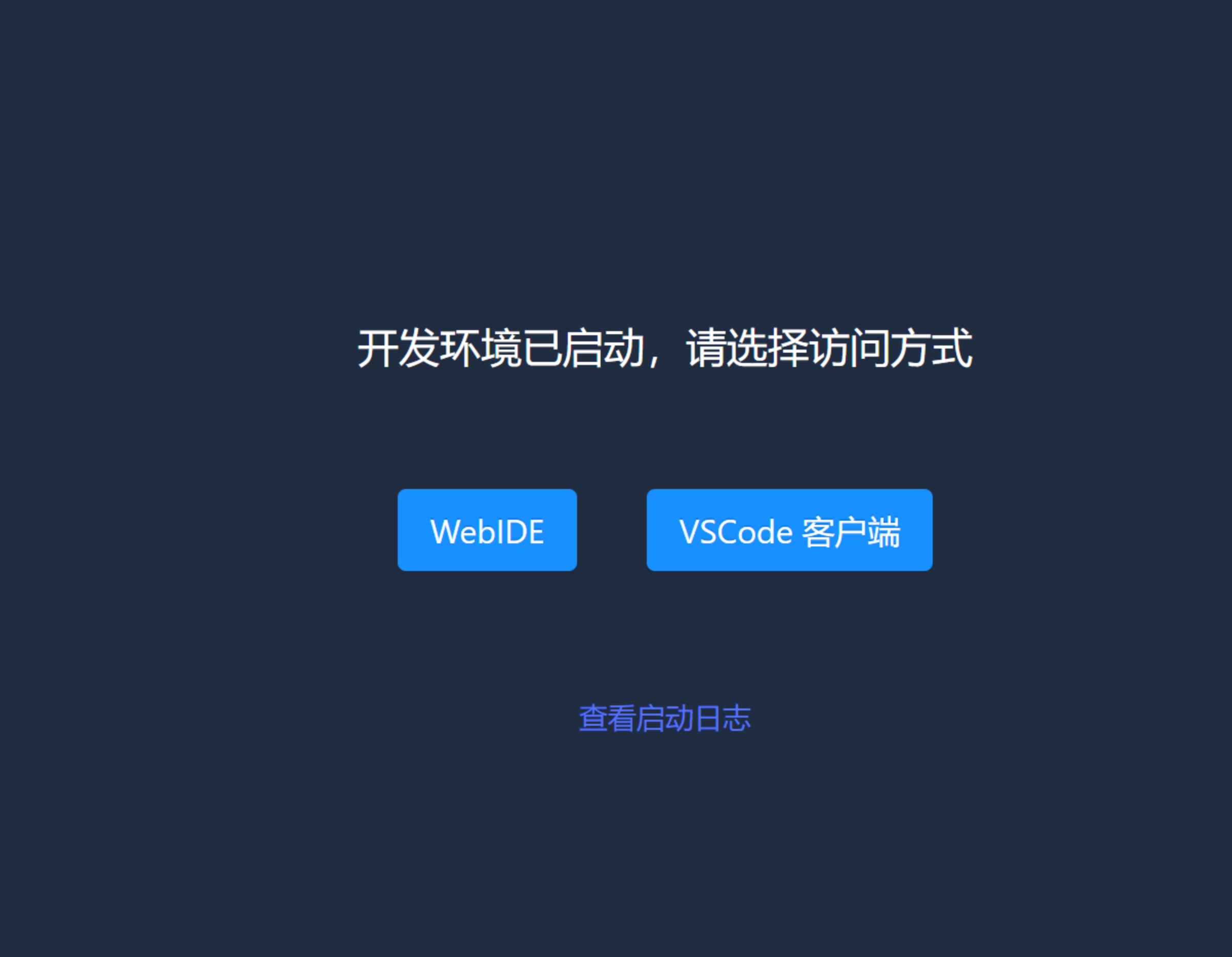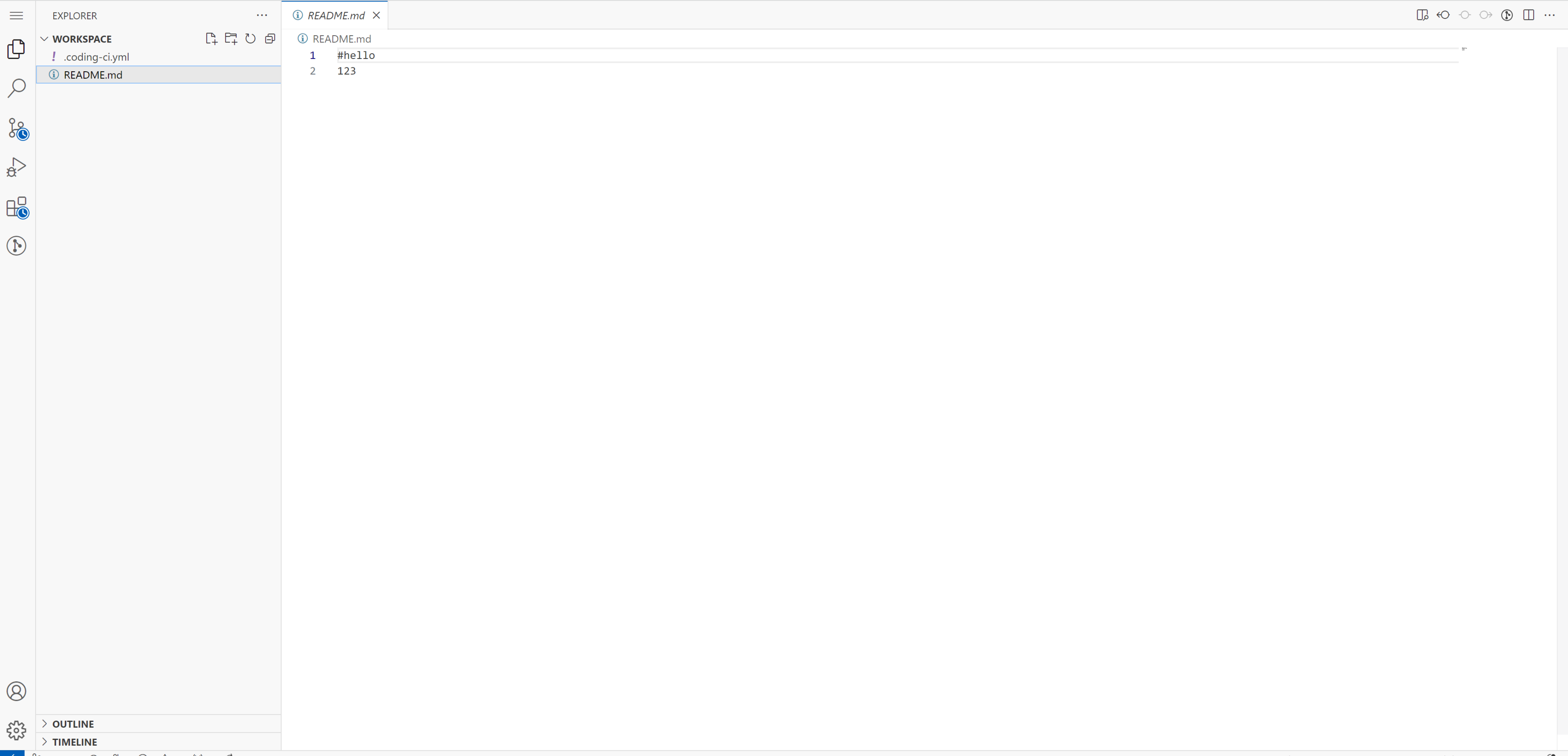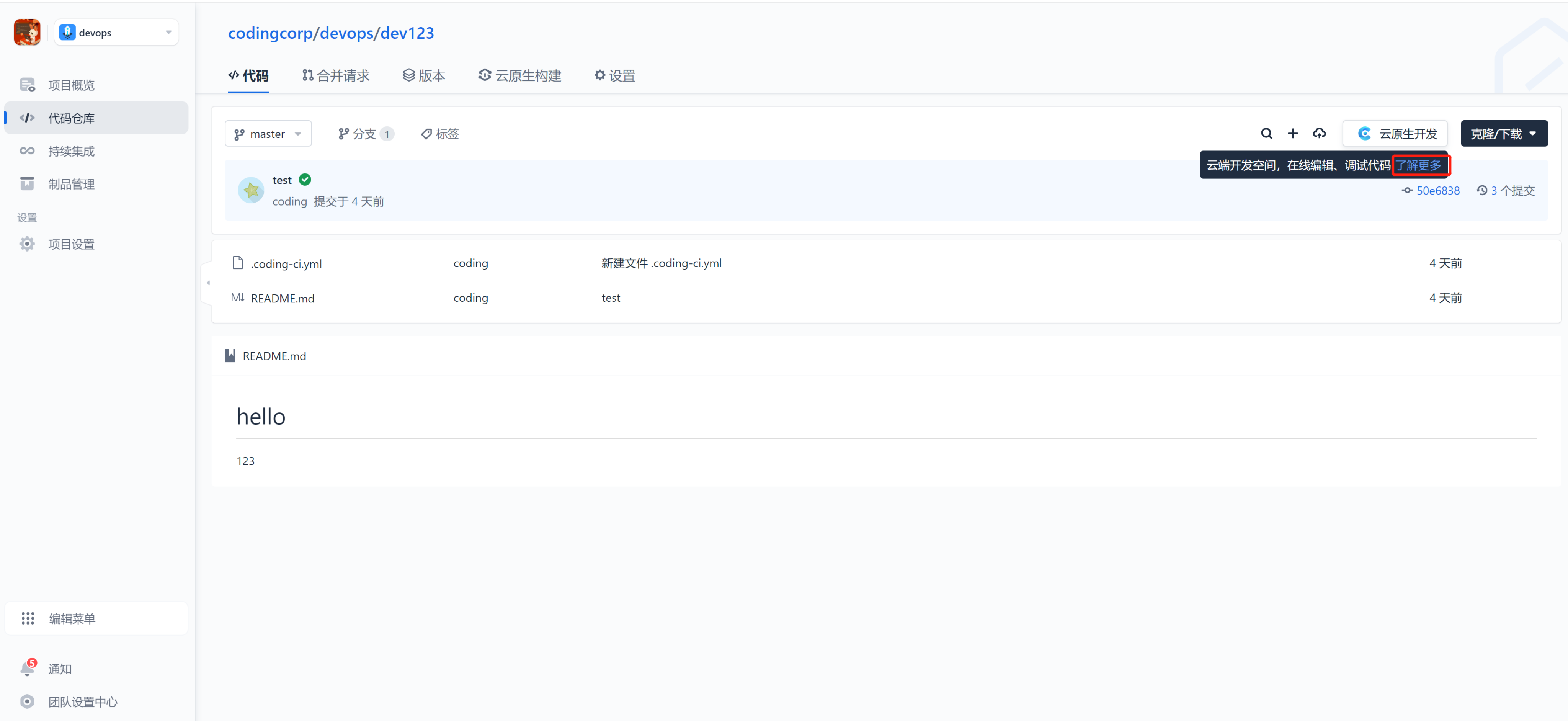使用云应用实例
CODING DevOps 云应用主要包含代码托管,持续集成,云原生构建,制品管理四大功能,本章节介绍其相关操作,帮助您轻松上手。
登录与成员管理
CODING Devops 登录
访问注册域名,进入用户登录界面。初始用户名和密码可在云应用控制台中取得。
请部署完 CODING DevOps 云应用实例后尽快访问登录页面,登录后重新设置管理员账号密码。
运营平台登录
运营平台入口地址为: ci-devops.${domain},e.g. https://ci-devops.coding.oa.com。
初始账号:coding
初始账号密码:coding123
请部署完 CODING DevOps 云应用实例后尽快访问运营平台,修改管理账号 coding 的密码。
“用户及权限管理’下“用户管理“ > “新建“可以新建运营平台用户。
“权限角色“可以给用户分配权限角色,超级管理员权限只有 coding 账号拥有。
“分析定位“用于查询持续集成构建流水线日志,分析流水线问题。
“云原生构建“提供构建机 runner 查看管理功能。
团队管理
项目管理
创建项目
点击首页左侧的项目右上角中的“创建项目”按钮,填写项目基本信息完成创建。
创建代码仓库
进入项目后,点击左侧菜单栏中的“代码仓库”选项。
填写代码仓库的基础信息。
有关于更多代码仓库的相关指请可参考《代码托管——快速入门》。
创建持续集成
点击项目左侧菜单栏的“持续集成”。
点击右上角的“创建构建计划”按钮,新建流水线。有关于更多的持续集成指引请参考《持续集成——快速入门》。
创建制品库
点击项目左侧菜单栏的“制品管理”按钮。
点击右上角“创建制品仓库”按钮,可以新建指定类型的制品库,更多制品库相关指引可参见《制品管理——快速入门》。
云原生构建
流水线配置
点击代码仓库中的“云原生构建” tab 页。
点击“去创建”按钮创建流水线配置文件,更多云原生构建流水线语法规则可参见帮助文档。
流水线日志
构建结束后,在“云原生构建”项中可以看到历次构建记录。
进入任意一条记录后可以看到完整的运行记录。
云原生开发
基于云原生的远程开发解决方案,提供云端开发环境,并通过 WebIDE 提供 git 仓库代码的在线编辑、调试。在“代码仓库”下点击“云原生开发”进入云端开发环境。
云端开发环境创建中,首次创建启动时间较长,请稍作等待。
启动后,可以选择“WebIDE”或者本地“VSCode 客户端”方式访问,推荐使用“WebIDE”。
选择访问方式后,通过 VSCode 远程访问云端开发环境,即可开始在线编辑、调试、提交代码。
更多使用技巧和配置,请参见云原生开发文档。
 2023-05-30最近更新
2023-05-30最近更新在阅读中是否遇到以下问题?*
您希望我们如何改进?*
如果您希望得到回复,请留下您的邮箱地址。